Photoshop金喜善唯美抠图
日期:2013-08-15 浏览次数:20761 次
先看一下对比效果:
有很多图片其实完全可以不进入通道进行处理了,图层样式也很方便,而且益于后期的调整和处理。复制两个背景层,背景副本用蒙板抠出整个轮廓,这里不详述了。然后对该层的图层样式进行编辑,如图所示。再在最上在的背景复制层用蒙板抠出人物主体。就OK了。
关于环境颜色,在最上面加一个颜色图层做环境光调整就可以了。
最终效果:
 |
 |
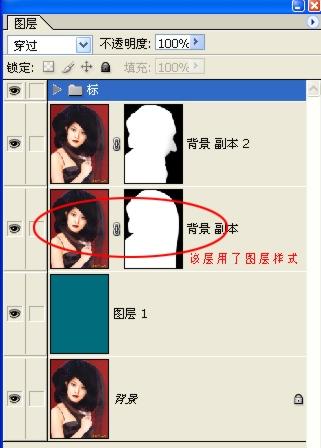 |
 |
 |
免责声明: 本文仅代表作者个人观点,与爱易网无关。其原创性以及文中陈述文字和内容未经本站证实,对本文以及其中全部或者部分内容、文字的真实性、完整性、及时性本站不作任何保证或承诺,请读者仅作参考,并请自行核实相关内容。
